Tukaj je, kako popraviti težave s površinsko obdelavo CPU-a za površinsko knjigo 2
Surface Book 2 je nedvomno ena izmed najboljših hibridnih tabletnih naprav na trgu, vendar je veliko uporabnikov poročalo o problemih CPU-ja. Ta težava bo negativno vplivala na vašo uspešnost, vendar jo lahko odpravite.
Kako lahko popravim oviranje igralnih površin Surface Book 2?
- Zaženite orodje Surface Diagnostic Toolkit
- Zaženite orodje za diagnostiko pomnilnika Windows
- Zaženite orodje za preverjanje napak
- Nastavite način napajanja na manj intenzivno nastavitev CPE
- Zaženite Surface Book 2 v varnem načinu
Preden se lotimo popravnih ukrepov, je dobro vedeti, da je glavni razlog, ki povzroča dušenje CPU v knjigi Surface Book 2, povečanje zunanjih temperaturnih pogojev.
Če uporabljate Surface Book 2 v okolju z visokimi temperaturami, bo vgrajena programska oprema sprožila dušenje procesorja, da se naprava ne bo prevroča. V tem primeru lahko razmislite tudi o premiku Surface Book 2 v hladnejše okolje.
1.Run Surface Diagnostic Toolkit

Če imate težave s procesorjem CPU-ja Surface Book 2, prenesite in zaženite orodje Surface Diagnostic Toolkit . To je specializirana programska oprema, namenjena prepoznavanju in odpravljanju večine težav s površinskimi napravami, vključno s površinsko knjigo 2 .
Po mnenju Microsofta lahko traja približno 15 minut, da orodje prepozna in odpravi večino težav, čeprav lahko traja tudi dlje, odvisno od kompleksnosti problema. Čas popravila je odvisen tudi od hitrosti interneta. Zbirka orodij bo tudi prenesla in namestila vse najnovejše posodobitve, ki bi lahko bile pomembne za vašo napravo.
2. Zaženite orodje za diagnostiko pomnilnika Windows
Težave s pomnilnikom so lahko tudi razlog, da se Surface Book 2 segreje. Z uporabo orodja za diagnostiko pomnilnika Windows boste lažje prepoznali in odpravili te težave, da bi zagotovili, da je pomnilnik na Surface Booku 2 v redu. Tukaj so koraki.
- V iskalno polje Cortana vnesite pomnilnik .
- V prikazanih rezultatih iskanja izberite Windows Memory Diagnostic .
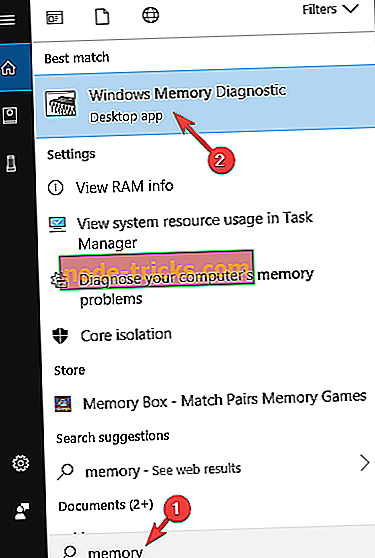
- V diagnostičnem pomnilniku Windows izberite Znova zaženi in preverite, ali obstajajo težave (priporočeno) .
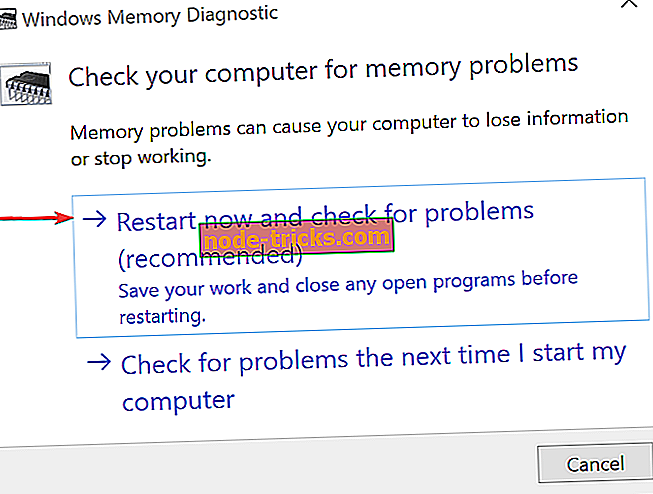
- Vaša Surface Book 2 se bo znova zagnala in sprožila preskusni postopek.
- Test bo potekal v ozadju in prikazal bo stanje na zaslonu.
- Windows se bo po končanem preskusu samodejno znova zagnal.
3. Zaženite orodje za preverjanje napak
Napake na trdem disku so lahko še eden od možnih vzrokov za ogrevanje Surface Book 2. Zaženite orodje za preverjanje napak, da zagotovite, da so morebitne napake na trdem disku naprave izolirane in popravljene.
- Odprite raziskovalec datotek .
- V meniju na levi strani izberite Ta računalnik .
- Odprite lokalni disk (C :) .
- Z desno miškino tipko kliknite Windows in izberite Lastnosti .
- V oknu Lastnosti izberite jeziček Orodja .
- V razdelku Preverjanje napak izberite Preveri, ali se postopek začne.
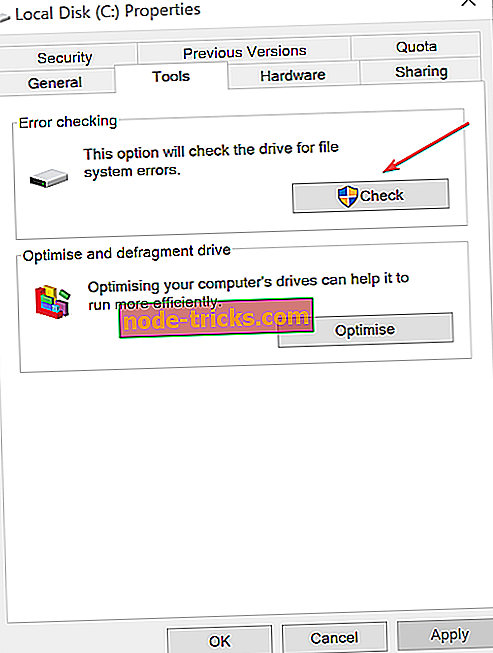
4. Nastavite način napajanja na manj intenzivno nastavitev CPE
Ohranjanje drsnika v nastavitvi Najboljša zmogljivost bo seveda bolj obdavčilo CPU in povzročilo težave s procesorjem CPU Surface Book 2. Če želite to preprečiti, preklopite na drug načrt porabe.
Če želite nastaviti nastavitev moči, preprosto kliknite ikono baterije in potisnite stikalo stran od najbolj desnega položaja. V najboljšem primeru ga postavite v priporočen položaj za najboljšo zmogljivost in življenjsko dobo baterije.
5. Zaženite Surface Book 2 v varnem načinu
Zagon Surface Book 2 v varnem načinu pomeni, da bo zagnal samo najbolj osnovne datoteke in gonilnike. To vam lahko včasih pomaga najti vzrok za dušenje CPU-ja. Če vaša Surface Book 2 ne postane pregreta v varnem načinu, veste, da osnovne datoteke in gonilniki niso krivi.
Nato lahko nadaljujete s preverjanjem drugih datotek in aplikacij in preverite, ali povzročajo pregrevanje.
Tukaj je, kako začeti Surface Book 2 v varnem načinu .
- V iskalno polje Cortana vnesite msconfig .
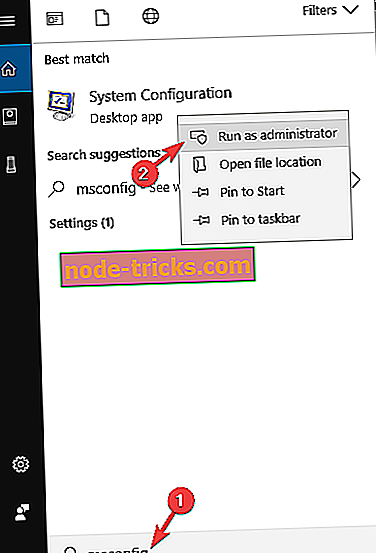
- Iskanje bo prineslo konfiguracijo sistema . Z desno miškino tipko kliknite Konfiguracija sistema in izberite Zaženi kot skrbnik .
- V oknu Sistemska konfiguracija izberite zavihek Zagon .
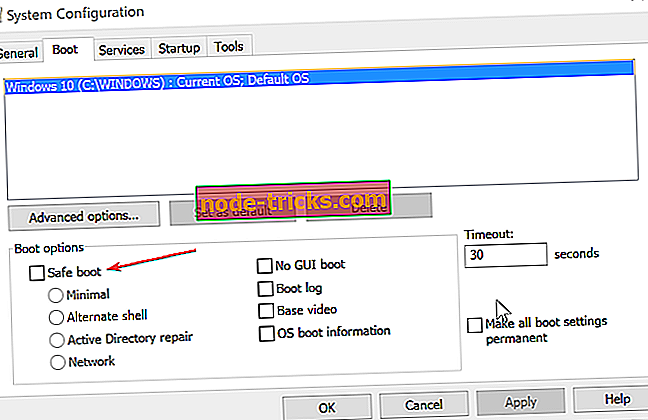
- V razdelku Možnosti zagona potrdite polje Varno zagon .
- Kliknite V redu .
- Računalnik se bo znova zagnal v varnem načinu.
Torej, tam ga imate, to so le nekaj rešitev, ki lahko pomagajo pri dušenju procesorja Surface Book 2.

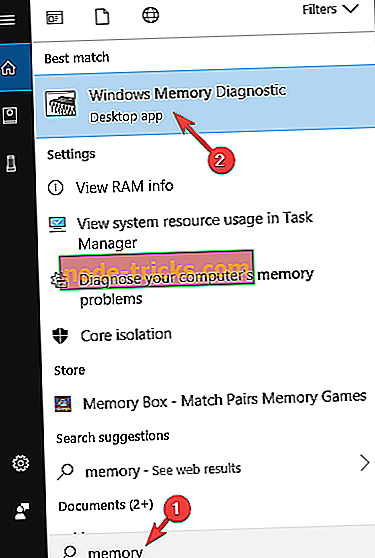
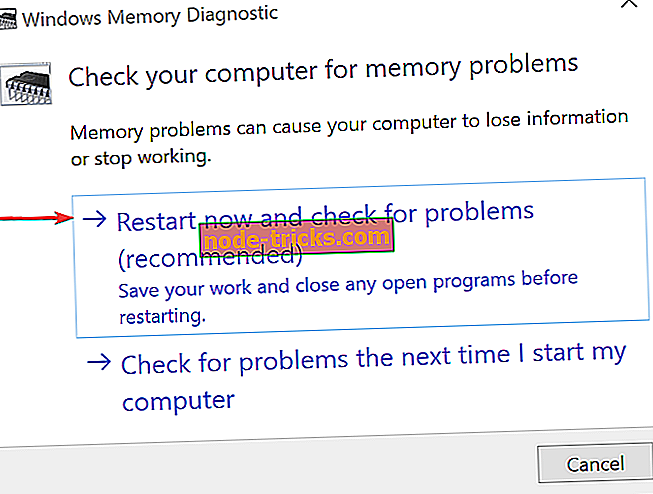
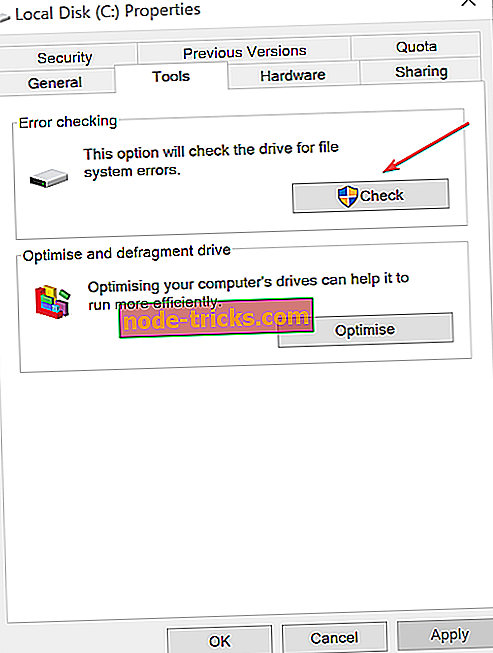
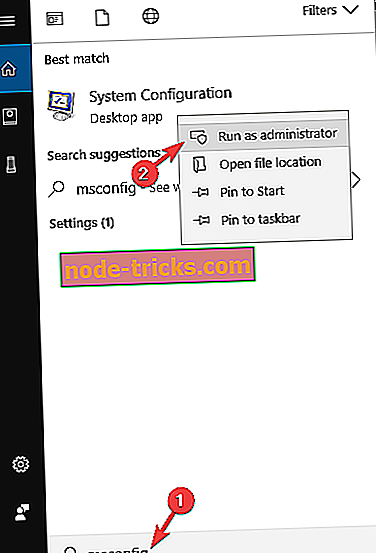
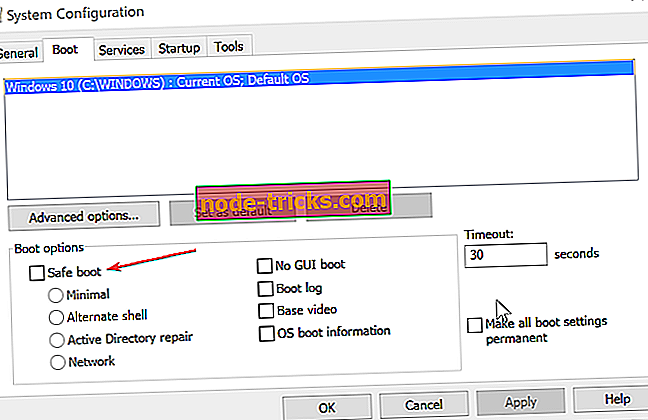






![Vgrajena kamera ne deluje v operacijskih sistemih Windows 10, 8 [100% rešitev]](https://node-tricks.com/img/fix/975/integrated-camera-is-not-working-windows-10.jpg)
